LINE WORKSカレンダーに予定を作成することができます。予定の繰り返し設定やメモ、添付ファイルなどの詳細情報を設定します。他のメンバーを予定に招待することもできます。
モバイル版
- カレンダーで
 アイコンをタップします。
アイコンをタップします。 - 件名、時間帯、設備、参加者、メモなどを入力します。
- [保存] をタップして予定を作成します。
ブラウザ版
- 画面左上の [予定作成] をクリックします。
- 「件名」を入力します。
- 「日時」を設定します。
- [保存] をクリックします。
[空き時間を確認する] で、参加者と設備の空き状況を考慮した候補時間が表示されます。
予定の件名
予定の件名を入力できます。入力しないで作成すると「件名なし」で登録されます。
予定時間
予定の開始時間と終了時間を設定することができます。
終日
時間を設定しない予定は「終日」に設定できます。終日の予定は予定表に1日単位で表示されます。
タイムゾーン
タイムゾーンを選択し予定を作成することができます。タイムゾーンを変更して予定を保存すると、マイカレンダーには指定したタイムゾーンに変換された予定が表示されます。
繰り返し予定の設定
定例会議のように決まった周期で発生する予定を繰り返し登録することができます。
毎日、毎週、毎月、毎年などの条件を指定できます。
参加者
参加者を検索したり、組織図から選択しメンバーを予定に招待することができます。
ただし、LINE または外部LINE WORKSユーザーは参加者として選択することができません。
また、外部ユーザーとのグループトークルームから予定を作成する場合、参加者を招待することができません。
必須・任意の設定
参加者ごとに必須か任意かを設定することができます。
追加したメンバーの右側に表示されている [必須] を押すと [必須] と [任意] が切り替わります。
参加者を追加すると [空き時間を確認する] が表示され、候補時間を選択することができます。
トークルームメンバーを指定して簡単に予定に作成することもできます。
カレンダー
予定を登録するカレンダーを指定することができます。デフォルトは [基本] カレンダーです。
「予定の管理」権限のある共有カレンダーに予定を登録することができます。
ビデオ参加用
予定作成時にビデオ通話用のリンクを作成したり、共有されたミーティングリンクを登録することができます。
予定にミーティングリンクを追加すると招待された参加者は予定の確認画面から会議に参加することができます。
設備の予約
管理者が会議室やテレビ会議用機材などの設備を登録した場合、カレンダーで設備を予約できます。
モバイル版
- 予定作成画面で [設備] をタップします。
- 予約する設備を選択します。
 アイコンをタップします。
アイコンをタップします。
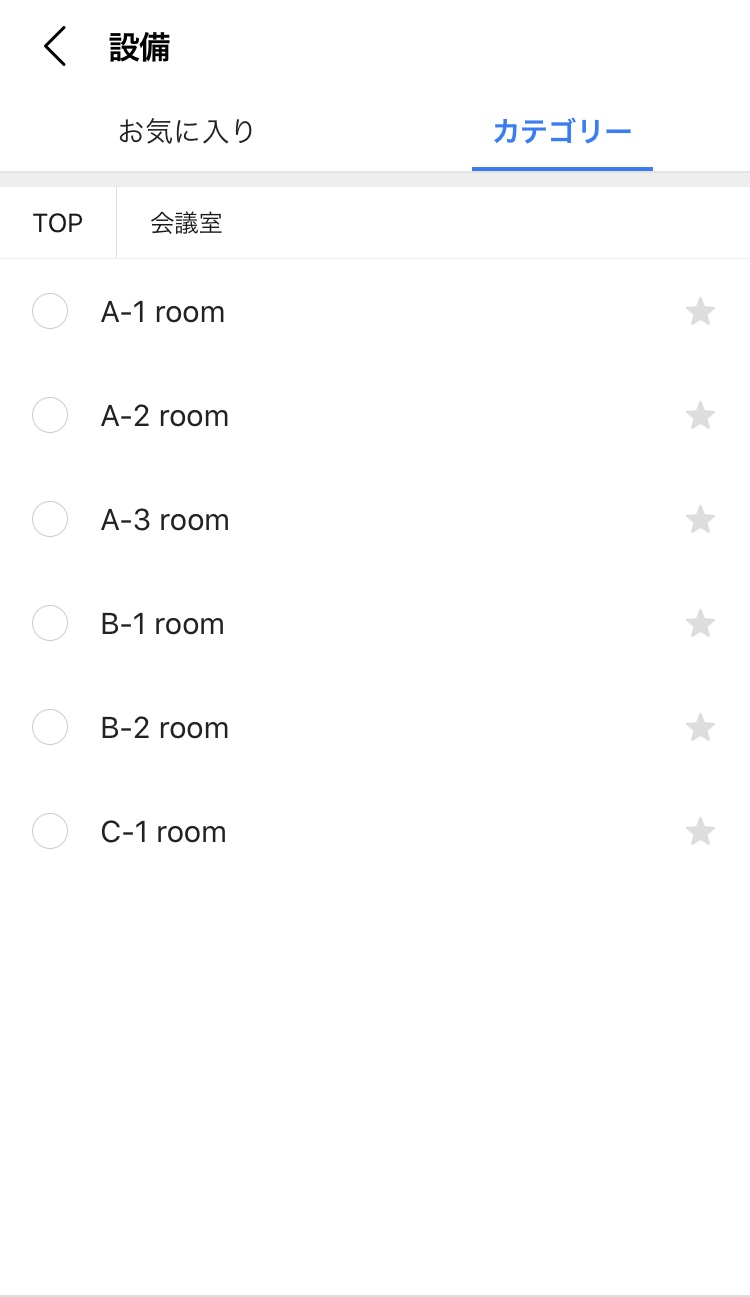
ブラウザ版
- 予定作成画面で [設備の予約] をクリックします。
- 予約する設備を選択します。
- [予約] をクリックします。
よく利用する設備は![]() アイコンを押して「お気に入り」タブから直接確認することもできます。
アイコンを押して「お気に入り」タブから直接確認することもできます。
場所
予定の場所を入力します。
地図添付
予定の場所が表示された地図を添付することができます。
アプリのインストール後に初めて地図添付を利用する際に、位置情報の利用許可が必要な場合があります。デバイスにより位置情報へのアクセスを許可する必要があります。
重要マーク
メモ
予定の説明を入力できます。
ブラウザ版からは会議資料などのファイルを添付することができます。
カテゴリー
設定したカテゴリーで予定に色を付けて表示することができます。
カテゴリーの色は自分のカレンダーにのみ表示され、他のメンバーのカレンダーには反映されません。
通知
開始時間を基準として予定に関するプッシュ通知を設定することができます。
[通知を追加] を押して好きな時間に通知が来るように制限なく設定することもできます。
作成者のみ通知され、他のメンバーには通知されません。
予定通知をメールで受信するように設定すると、メール内で承諾、未定または辞退を選択することができます。
表示方法
他のメンバーが「空き時間を確認する」で候補時間を確認する場合の表示方法を設定します。
- 予定あり: 他のメンバーが候補時間の確認する際に候補に表示されません。
- 空き時間: 他のメンバーが候補時間の確認する際に候補に表示されます。
公開設定
他のメンバーがメンバー予定表で確認する際に予定の内容を公開するかどうかを設定します。
- 公開: 予定の参加者とカレンダーの閲覧権限を持つメンバーに予定が公開されます。
- 非公開:予定の参加者とカレンダーの予定の管理権限を持つメンバー以外には予定の詳細は公開されません。
予定の保存
参加者を指定した場合は、参加者に予定への招待の通知が送信されます。
予定への招待通知が受信されない場合、環境設定にて予定招待/変更通知の設定を確認します。